
App ライブラリが表示されないときの対処法!非表示にする方法も
Contents[OPEN]
App ライブラリが表示されないときの対処法
つづいて「App ライブラリ」が表示されない場合の対処法を紹介します。
対処法はiPhoneとiPadで異なるため、該当する方法を試して問題を改善してください。
ホーム画面をスワイプする
iPhoneで「App ライブラリ」が表示されない場合の対処法は、とにかくホーム画面をスワイプし続けることです。
とくにたくさんのアプリをインストールしていると、「App ライブラリ」へ到達するまでに時間がかかり「App ライブラリがない」と勘違いすることがあります。
「App ライブラリ」はホーム画面の最後のページにあるので、最後までスワイプし続けてみてください。
【iPad】Dock(ドック)から表示する
iPadは「App ライブラリ」がホーム画面下のドックに表示されているので、それをタップすれば「App ライブラリ」が表示できます。
実際にやってみましょう。
iPadのホーム画面下によく使用するアプリが9つ表示されています。
これら9つのアプリが表示されている場所をドックと呼びます。
ドックの一番右にあるフォルダをタップしましょう。
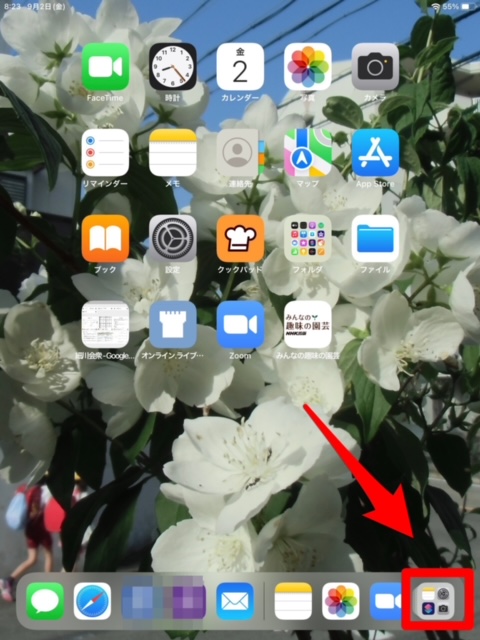
「App ライブラリ」が表示されました。
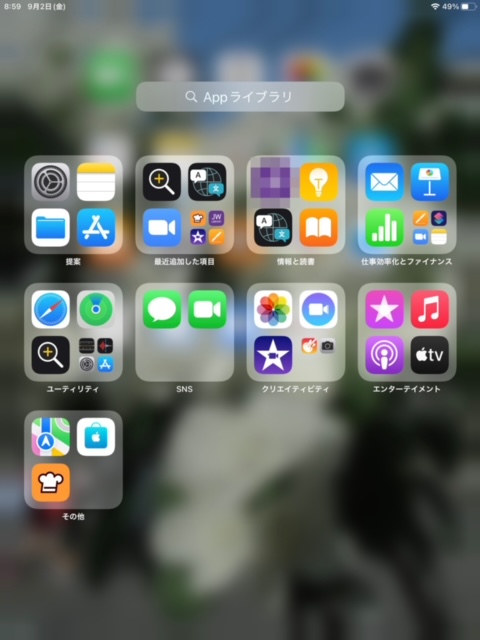
App ライブラリがどうしても表示されないときは
「App ライブラリ」は、iOS 14にバージョンアップしたiPhoneやiPadであれば、必ず表示されるはずです。
スワイプして最後のページにたどり着いても「App ライブラリ」がない場合、これから紹介する3つの対処法を試して問題を改善してみてください。
時間をおく
「App ライブラリ」が表示できない場合は、少し時間をおいてから、再度スワイプして「App ライブラリ」を表示させてみてください。
少し時間をおくだけで問題が改善される可能性があります。
端末の再起動
時間を置いても問題が改善されず「App ライブラリ」が表示できないようなら、デバイスを再起動してみましょう。
「App ライブラリ」が表示できない原因は、デバイスに一時的な不具合やエラーが起きているからかもしれません。
不具合やエラーが一時的なものなら、再起動すれば改善されます。
また、再起動するとメモリが解放されるので、デバイスのパフォーマンスが向上します。
再起動方法は、次の通りです。
ホームボタンのあるiPhoneではサイドボタンを長押しし、ホームボタンがないiPhoneでは音量ボタンとサイドボタンを同時に長押しすると「スライドで電源オフ」が表示されます。
指示に従い電源を落としましょう。

その後、サイドボタンを長押しすると再起動します。